
Recuva инструкция как пользоваться
Назначение программы Recuva: восстановление удалённых файлов с поиском по названию или содержимому, восстановление информации при логическом повреждении тома.
Распространяется бесплатно. Piriform.
Описание и пример работы с программой Recuva
Программа не перегружена возможностями, поэтому её описание проще провести вместе с демонстрацией работы. Предположим, что есть флешка, с которой удалили файлы, сама она при этом исправна. Нужно удалённые файлы восстановить.
Запускаем программу. В выпадающем меню выбираем наш носитель, в данном случае это диск Н: с меткой example.

Если нужно искать по содержимому файла, если известна ключевая фраза, по которой можно идентифицировать нужный файл, то при нажатии на чёрный треугольник в правой части кнопки Scan в появившемся меню нужно выбрать Scan contents.
Recuva восстановление файлов на hdd

Нам по содержимому искать не нужно, поэтому выбираем Scan files. Запустится сканирование удалённых файлов. В зависимости от объёма носителя он будет занимать разное время. По окончании процесса поиска будет выведен его результат в главном окне программы recuva.

В результате мы видим имена файлов без первой буквы (она заменена знаком «_») и путь, по которому располагались файлы до своего удаления. При выборе какого-либо файла в окне справа будет показано его уменьшенное содержимое, если формат файла распознаётся встроенным просмоторщиком.
Для восстановления нужных файлов требуется поставить галочки напротив нужных или, если требуется восстановить все, то поставить галочку в самом верхнем чек-боксе. Затем нужно нажать кнопку Recover и выбрать, куда сохранять информацию.
Внимание! Никогда не сохраняйте данные на тот же диск с которого Вы их восстанавливаете. Иначе восстановленные файлы будут записываться на место восстанавливаемых файлов, что приведёт к их необратимому повреждению.

Даже у такой маленькой утилиты, как Recuva, есть свои настройки — кнопка Options. Давайте посмотрим, что же там.

Вкладка General — общие настройки
- Language – язык интерфейса программы, есть русский
- View mode – режим вывода результата: список (по-умолчанию), древовидный (как проводник windows) и превью
- Shows wizard at startup – показывать визард при запуске программы
- Автоматически проверять обновления программы.

Вкладка Actions – действия
- показывать файлы, найденные в скрытых системных каталогах
- показывать файлы нулевого размера
- показывать безопасно перезаписанные файла
- глубокий скан — без учёта файловой системы
- сканировать не удалённые файлы для восстановления информации с повреждённых или переформатированных разделов
- восстанавливать прежнюю структуру папок.

Вкладка — Advanced – параметры из неё доступны только в pro-версии
- добавить опцию «поиск удалённых файлов» в контекстное меню Проводника
- добавить опцию «поиск удалённых файлов» в контекстное меню Корзины
- сохранять настройки в ini-файл.

Вкладка — Drives – с какими типами дисков нужно работать (по-умолчанию все типы дисков)
- оптические носители
- сменные носители
- диски не смонтированные в системе
- диски без GUID
- теневые копии
- SSD-диски
Вот, пожалуй, и всё, что можно сказать о Recuva. Пользуясь ей или другим подобным софтом важно не забывать, что программы для восстановления удалённых данных или данных с поврежденных разделов предназначены для использования только на исправных носителях, не имеющих бэд-блоков и прочих повреждений.
Если попытка самостоятельно восстановить данные не принесла положительного результата, то Вы можете обратиться к специалистам лаборатории MHDD.RU. Позвоните и проконсультируйтесь у наших технических специалистов по телефону: 8(495)241-31-97.
Recuva — бесплатная программа для восстановления удаленных файлов. Благодаря своим уникальным алгоритмам, recuva поможет вам восстановить потерянные данные с любых носителей — жесткого диска компьютера или ноутбука, флешки, смартфона, камеры, mp3-плеера и любых других. Т.к. у многих пользователей возникают вопросы как правильно пользоваться Recuva, мы написали для вас эту пошаговую инструкцию.
Сначала скачайте последнюю версию программы и установите её на свой компьютер.
Установка Recuva
Эту программу лучше установить до того, как обнаружится «потеря потерь», поскольку есть вероятность устанавить программу поверх потерянных файлов. То есть получится, что пришёл доктор и сел больному на болячку. Но, если файлы уже потеряны (как обычно и бывает), остаётся только молиться, чтобы программа установилась не на них.
Итак, перейдём к установке Recuva. Скачайте архив с программой с официального сайта Piriform
и извлеките из него папку с названием Recuva. Зайдите в папку и запустите файл Recuva.exe. Появится окошко с выбором языка программы. По умолчанию предложен русский. Если возражений нет, жмём «Ok».
Появляется окно с приветиком от программы:
Нажимаем «Далее», и попадаем в окно лицензионного соглашения:
Нажимаем «Принимаю», подтверждая, что мы согласны с лицензионным соглашением (иначе программа не будет установлена). Очередное окно предложит создать иконки для быстрого запуска программы и включить автоматическую проверку новых версий:
Выбрав нужные флажки, нажимаем «Установить». По окончании установки открывается последнее окошко с предложением запустить программу после установки. Нажимаем «Готово», и вот, перед нами мастер восстановления:
Работа через мастер восстановления
При желании, его можно пропустить и сразу перейти к ручному восстановлению, но, для первого раза, всё же лучше воспользоваться его помощью. Нажимаем «Далее» и мастер спрашивает, какого типа файлы мы ищем?
Предположим, что ищем потерянные фотографии. Выбираем «Картинки» и нажимаем «Далее». Новое окно с вопросом о предположительном местонахождении потерянных файлов:
Как правило, мы помним, где именно они лежали (хотя бы примерно). Указываем это место и снова нажимаем «Далее». Теперь мастер готов начать поиск, о чём он нам и сообщает:
Нажимаем «Начать», наблюдаем процесс поиска и в результате получаем список найденных файлов. На выходе у нас получится что-то вроде этого ( хотя, в зависимости от настроек, может быть и в виде списка, как в фото ниже):
Здесь часть картинок будет заменена надписью «Просмотр недоступен». Это означает, что поверх них уже была записана какая-то новая информация, и восстановить их уже не удастся. Чтобы восстановить те, что удалось спасти, отмечаем их галочками и нажимаем кнопку «Восстановить» в правом нижнем углу окна.
Мастер восстановления предложит указать папку, в которую Вы хотите поместить восстановленные файлы. Указываем ему папку и нажимаем «Ок». Теперь, если открыть эту папку в «Проводнике», то там можно будет найти восстановленные файлы.
Расширенный режим восстановления файлов
Давайте посмотрим, что же скрывается за кнопкой «Перейти в расширенный режим»:
Здесь мы видим список восстановленных файлов в виде таблицы. В этом окне можно посмотреть содержимое каждого файла (вкладка «Просмотр»), параметры (вкладка «Сводка») и заголовок.

Отсюда же можно запустить новый сеанс восстановления, указав те же параметры, которые запрашивал мастер.
Настройки Recuva
Теперь нажмём кнопку «Настройки» и посмотрим, что здесь можно настроить под себя. Описывать их нет смысла, картинки говорят сами за себя.
Процесс поиска и восстановления файлов организован очень просто, как впрочем, и сам интерфейс программы. Результат поиска удаленных файлов можно отсортировать по типу (графика, музыка, документы, видео, архивы) и сразу просмотреть содержимое.
Если требуется восстановить много файлов и при этом сохранить структуру папок, то тогда нужно в настройках отметить галочкой данную опцию.

Для восстановления выбираем галочками нужные нам файлы и жмём на кнопку «Восстановить»
Помимо восстановления, Recuva умеете и полностью стирать файлы, чтобы их невозможно было восстановить подобными программами. Для этого нужно выбрать метод затирания магнитной поверхности диска на которой находиться затираемый файл(ы).
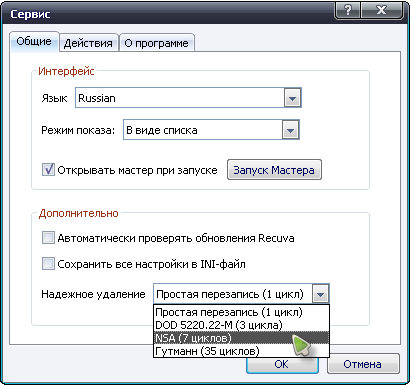
После выбора метода нужно пометить удаляемые файлы и выбрать соответствующий пункт в контекстном меню (правая кнопка мышки).
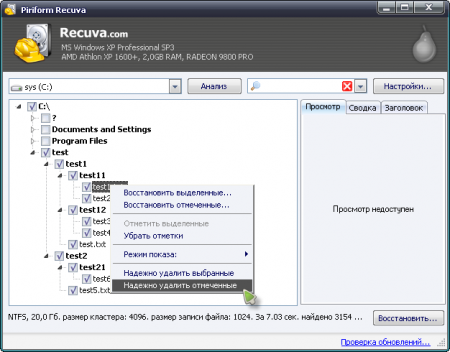
Программа на самом деле достаточно простая и интуитивная, у Вас не должно возникнуть осложнений.
Иногда задают вопрос, почему программа не смогла восстановить что-то из потерянных файлов? Дело в том, что на жёстких дисках всегда что-то стирается и что-то записывается, какие-то временные файлы, какие-то фоновые интернет-закачки и т.д. И, поскольку обычно файлы на диске хранятся не по порядку, а небольшими фрагментами, то чем меньше свободного места на диске и чем больше пройдёт времени с момента удаления, тем больше вероятность, что нужные фрагменты будут затёрты новыми. А потеря любого кусочка файла как правило равносильна потере всего файла. Поэтому также у маленьких файлов гораздо больше шансов остаться целыми, чем у больших.
Не устанавливайте данную программу на тот диск с которого хотите восстановить удаляемые файлы, она может записаться поверх удаленных фалов.
Источник: iclubspb.ru
Как восстановить данные самому, используя Recuva?

Recuva – это одна из наиболее эффективных и, соответственно, распространенных программ для восстановления удаленных файлов или отформатированных дисков. В частности популярность этой программы обуславливается тем, что она имеет предельно простое использование, а также абсолютно не требует каких-либо специализированных знаний в сфере восстановления информации. Также стоит отметить, что в отличии от многих других эффективных программ для восстановления информации в Recuva присутствует предельно понятный русский интерфейс.
Recuva проводит тщательное сканирование выбранного винчестера (при этом поддерживаются как различные жесткие диски, так и любые типы флеш накопителей). Восстанавливать же информацию можно даже в том случае, если накопителю были нанесены какие-либо физические повреждения или же проводилось его форматирование при использовании стандартных средств операционной системы.
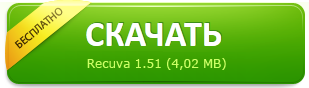
Восстанавливаем с Recuva
Стоит сразу сказать о том, что лучше всего проводить восстановление через Мастер Recuva, не изменяя какие-либо настройки, если вы не являетесь специалистом в области восстановления информации. Данный мастер имеет максимально простой интерфейс и позволяет обеспечить наиболее эффективную процедуру восстановления даже в том случае, если вы не сильно разбираетесь в использовании программ.
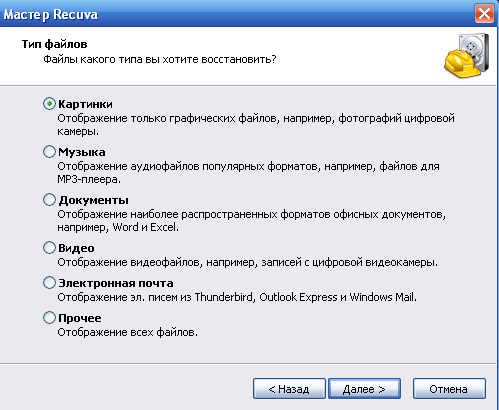
Итак, изначально нам предлагается выбрать тип файлов. Если вы ищете конкретный файл (картинку, музыку и т.п.), то можете смело выбирать нужную вам категорию для того, чтобы сократить время, необходимое для проведения процедуры восстановления, однако в том случае, если вы не знаете тип файла, который был вами удален или же хотите найти несколько файлов, то в таком случае лучше всего выбрать вкладку «Прочее», чтобы программа искала полностью все данные.
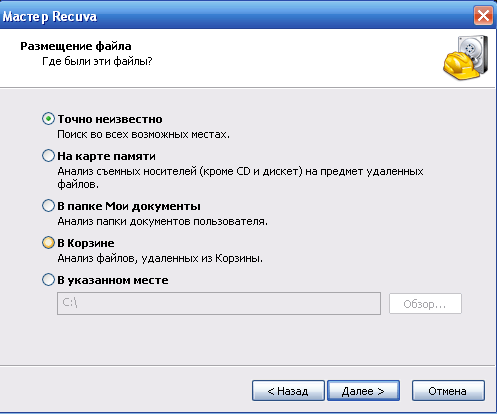
После этого предлагается выбрать место, где данный файл находился. При этом выбор предоставляется не только из каких-либо конкретных папок, но еще и в более масштабных областях. К примеру, можно выбрать «в папке Мои документы» или же «На карте памяти», и программа самостоятельно начнет сканировать данную область на предмет нужной информации. Если же вы точно не знаете, где находились данные (к примеру, файл просто исчез или же удалялся при помощи специальных утилит), то в таком случае оставляйте по умолчанию «Точно неизвестно», чтобы утилитой полностью сканировалась вся поверхность накопителя.
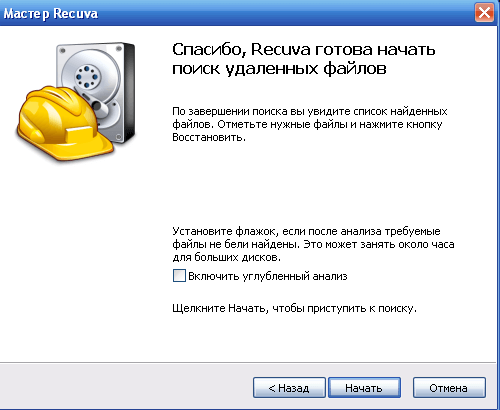
Далее появляется окно готовности программы к выполнению восстановления, при этом стоит отметить, что лучше всего выделить некоторое время для проведения углубленного анализа, и для этого поставьте галочку возле надписи «Включить углубленный анализ».
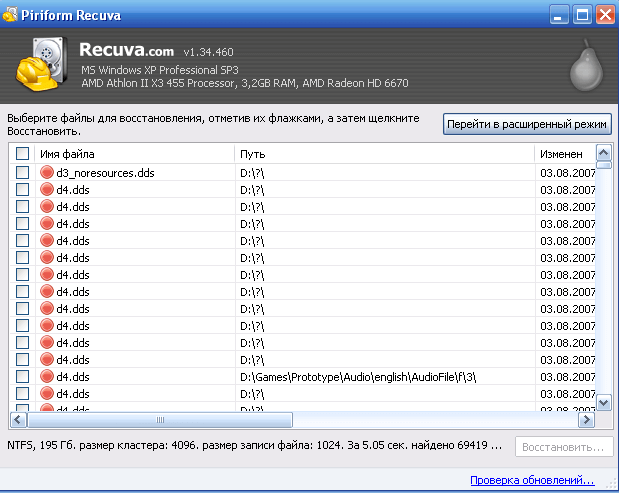
Теперь ожидаем некоторое время, пока программа будет проводить полное сканирование системы. Если вы не выбрали углубленный анализ, то процедура займет не более нескольких секунд, после чего вам откроется отдельное окно, в котором будет находиться список найденных удаленных файлов. В данном списке необходимо будет отметить галочкой всю информацию, которая подлежит восстановлению, после чего утилита предложит вам выбрать папку, в которую будут восстанавливаться данные.
Стоит отметить в частности именно процедуру выбора папки, так как это также будет влиять на эффективность возвращения файлов. Дело в том, что путь для восстановления должен выбираться на какой-либо другой накопитель, но не на тот, с которого осуществляется восстановление, и особенно это касается тех моментов, когда речь идет о восстановлении достаточно большого количества файлов. Дополнительно следует подключить флешку или даже дополнительный винчестер, чтобы на него вернуть все файлы, при этом необходимо помнить о том, что свободного места на диске должно быть немногим больше, чем того, которое требуется для восстанавливаемых файлов.
Процедура восстановления зачастую занимает достаточно небольшое количество времени, и в частности длительность ее будет зависеть от того, насколько объемный файл восстанавливается данной программой.
Если же у вас не получилось восстановить нужную вам информацию с помощью программы Recuva, то в таком случае рекомендуем вам отнести накопитель к экспертам для того, чтобы они уже при помощи специализированных программ и технологических средств провели полное сканирование накопителя и вернули вам нужные вам файлы. Зачастую такая процедура занимает немного времени и проводится в вашем присутствии.

Как производится восстановление данных с жесткого диска
Восстановление в день обращения

Замена магнитных пластин
Источник: storelab-rc.ru
Как пользоваться Recuva для восстановления и окончательного удаления файлов

Recuva – это программа, с помощью которой можно восстановить файлы компьютера, которые были удалены из корзины, а также удалить окончательно файлы, без возможности восстановления. Это самая популярная программа для целей восстановления/удаления файлов. В этой статье вы узнаете о том, как пользовать Recuva, а также сможете скачать ниже этот инструмент.
В данной программе я разглядел седеющие достоинства и возможности:
- В интерфейсе присутствует русский язык.
- Это условно-бесплатная программа, но в бесплатной версии, есть всё, что нужно для работы.
- Сканирование и восстановление файлов происходит достаточно быстро, сравнительно с аналогами программы.
- Работает, как с жёсткими дисками любого типа, так и с флешками.

Инструкция как пользоваться Recuva
Перед тем, как пользоваться Recuva, скачайте эту программу по ссылке ниже и установите на свой компьютер. Установка происходит обычным образом.
Операционная система: XP, Vista, 7, 8, 10;
Язык: русский, английский и другие:
Скачать сейчас! 430 Загрузки
После инсталляции запустите программу. И перед началом работы измените язык на русский. Для этого нажмите кнопку «Options», в списке «Language» выберите русский язык, нажмите кнопку «Ок», закройте программу и откройте снова.


Теперь давайте перейдём к восстановлению файлов. В списке выберите диск или съёмный носитель, на котором находились удалённые файлы, которые требуется восстановить. Затем нажмите кнопку «Анализ» и дождитесь завершения операции.


В результате вы увидите список файлов, которые можно восстановить. Используйте полосу прокрутки, чтобы получить больше информации о файлах.

Найдите файл, который вы хотите восстановить. Вы можете использовать форму для поиска по имени файла или пути расположения.
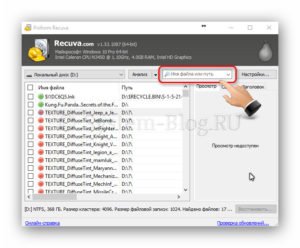
Затем поставьте галочку около файла, который нужно восстановить. Можно выбрать несколько файлов. Когда все файлы отмечены, нажмите правой кнопкой мышки и выберете пункт «Восстановить отмеченные». После этого появится окно, в котором нужно выбрать место, куда будут сохранены восстановленные файлы. Выберите нужно место и нажмите кнопку «Ок».


После процедуры восстановления вы увидите результат со статисткой. И после этого можно смотреть, в каком состоянии получились файлы.


Не все файлы можно восстановить. Некоторые файлы восстанавливаются неудачно, с потерей качества.
Теперь вы знаете, как пользоваться Recuva для восстановления удалённых файлов. Давайте рассмотрим обратное направление – как удалить безвозвратно файлы, которые были уже удалённые обычным способом.
Для полного удаления сделайте те же действия, что были описаны выше, а именно:
- выберите диск или съёмный носитель;
- начните сканирование;
- отметьте галочками файлы для полного удаления;
- нажмите правой кнопкой мышки;
- нажмите «Надёжно удалить отмеченные».

Появится сообщение, в котором нужно подтвердить свои намерения, нажав «Да».

В результате вы увидите отчёт об удалении.

Теперь вы знаете, как пользоваться Recuva для восстановления и удаления файлов. Будьте внимательны при работе с программой, обдумывайте каждое действие. Также рекомендую изучить подробнее настройки Recuva.
Похожие статьи:

Программа для передачи файлов по Wi-fi между телефоном и компьютером Часто бывает необходимо быстро перекинуть фото с телефона на компьютер, или какие-либо документы с компьютера…

Как пользоваться SSD правильно и продлить срок его службы SSD накопители отличаются от устаревших HDD высокой производительностью. И сегодня такими твердотельными жёсткими дисками уже…

Программа для передачи файлов по Wi-fi между телефоном и компьютером Часто бывает необходимо быстро перекинуть фото с телефона на компьютер, или какие-либо документы с компьютера…
Программы и сервисы / Системные программы
One comment
и это некогда неустонавливайте эту программу,на тот диск с какого хотите воставитьть файлы,так как она затрёт своей установкой место на диске,и тогда меньшей шанс воставить файл,установливайте на противоположный,а так программа отличная,с 2008 года пользуюсь по моему и нормально
Источник: system-blog.ru